Da UNIX-basierte Betriebssysteme eine der funktionalsten Alternativen sowohl für Privatanwender als auch für kleine, mittlere oder große Unternehmen darstellen, ist es ideal, im Detail zu wissen, wie global diese Betriebssysteme in der Regel von jedem UNIX-System verwendet werden. In diesem Fall sprechen wir speziell über Linux , es ist die Verwendung von Befehlen, und obwohl es wahr ist, dass die meisten Distributionen uns heute eine grafische Option bieten, liegt das Wesentliche von Linux in der Entwicklung und Ausführung von Befehlen.
Es gibt Hunderte von Befehlen mit jeweils einer speziellen Funktion. Einer der am häufigsten verwendeten Befehle für Vielseitigkeit und Zweckmäßigkeit ist der Befehl cat, mit dem TechnoWikis detailliert analysiert wird.
- Visualisieren können
- Kombiniere sie mit Kopien
- Erstellen Sie neue Dateien
Die Verwendungssyntax lautet:
Katze [Optionen] [Datei] [-] [Datei]
Die verschiedenen Optionen, die wir bei Verwendung des Befehls cat haben, sind folgende:
-A, --show-all
-b, --number-nonblank
-e
-E, --show endet
-n, --nummer (Nummer)
-s, --squeeze-blank
-t
-T, --Show-Tabs
-v, --show-nonprinting
--Hilfe
--version
Jetzt lernen wir, wie dieser Befehl unter Linux verwendet wird.
1. So zeigen Sie den Inhalt einer Datei mit dem Befehl cat unter Linux an
Dies ist eine der praktischsten Anwendungen, bei denen der Befehl cat unter Linux zum Einsatz kommt, da dank ihm der Inhalt einer von uns erstellten Datei oder eine Datei des Systems angezeigt werden kann.
Zum Beispiel können wir den Inhalt einer Textdatei namens TechnoWikis sehen:
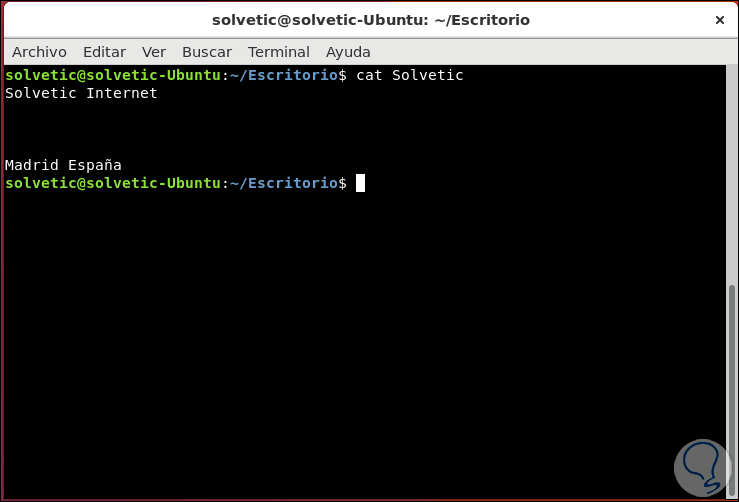
Wir können auch den Inhalt einer Systemdatei wie / etc / passwd sehen:
cat / etc / passwd
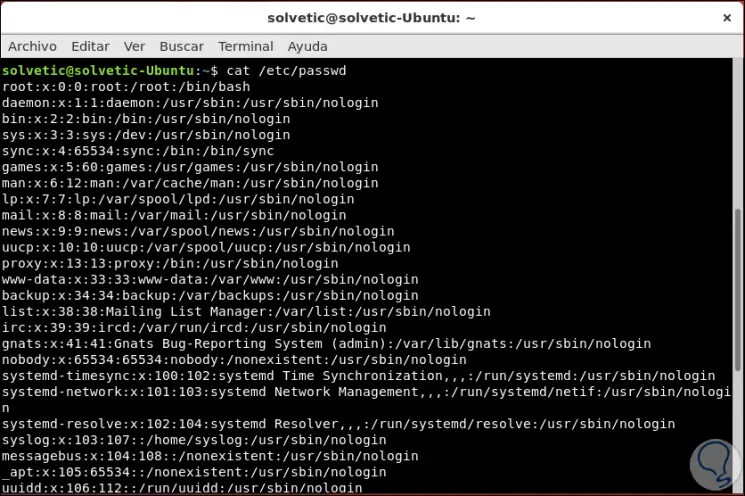
2. So zeigen Sie den Inhalt verschiedener Dateien mit Cat LInux an
Möglicherweise möchten wir den Inhalt nicht nur einer, sondern mehrerer Dateien gleichzeitig im Terminal sehen. Dies ist mit cat unter Verwendung der folgenden Syntax möglich:
Katzendatei1 Datei2 ...
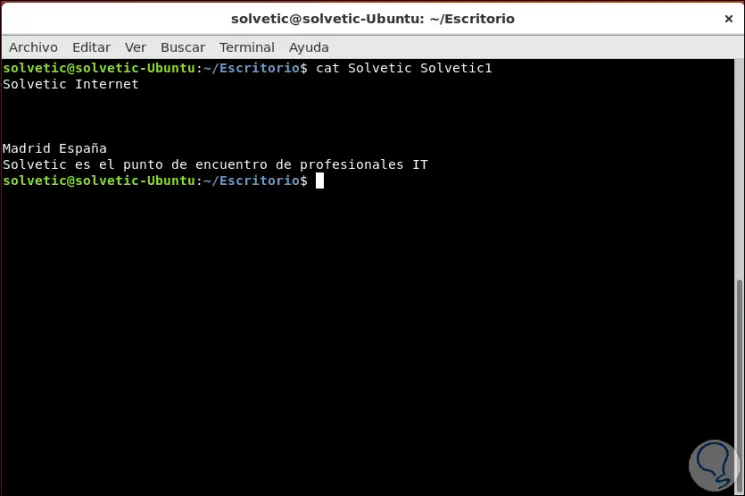
In diesem Fall können wir je nach Fall eine der folgenden Optionen verwenden:
Katzenfeile | mehr Katzenfeile | les
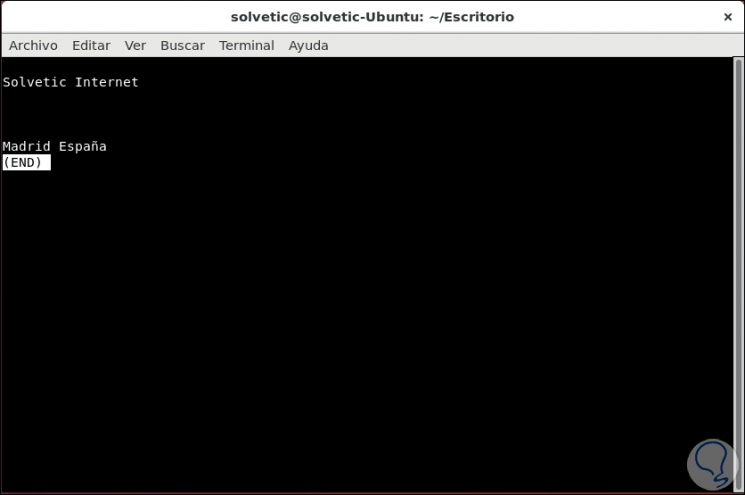
3. So erstellen Sie eine neue Datei mit dem Befehl cat
Der Befehl cat enthält in seinen Eigenschaften die Möglichkeit, eine neue Datei zu erstellen. Dazu müssen wir die folgende Syntax ausführen:
cat> file
In diesem Fall haben wir eine neue Datei namens TechnoWikis2 erstellt, die automatisch in dem Verzeichnis erstellt wird, in dem wir uns befinden, in diesem Beispiel auf dem Desktop: 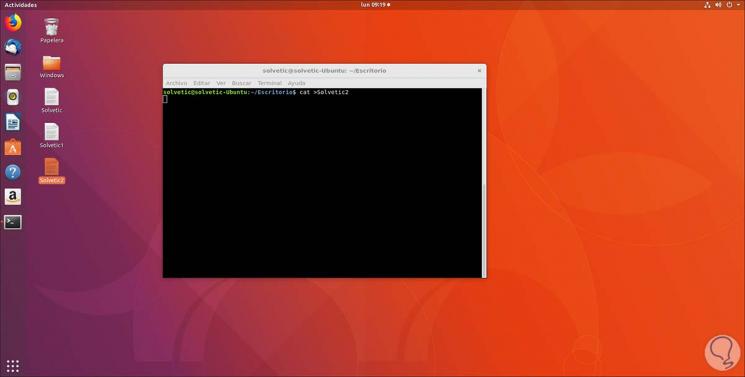
Mit dem Befehl cat können wir sehen, dass wir uns im Text befinden. Dort können wir den gewünschten Text eingeben und dann die Tastenkombination Strg + D drücken, um den Text zu beenden und aufzuzeichnen:
+ D Strg + D
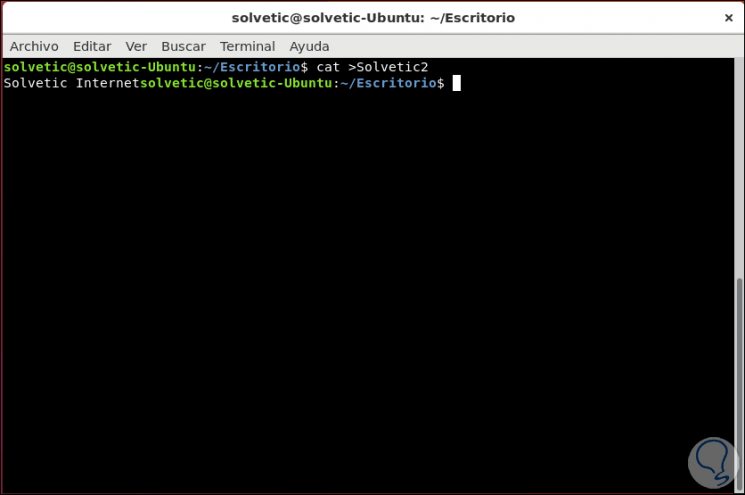
4. Wie man die Anzahl der Zeilen in einer Datei mit dem Befehl cat anzeigt
Diese Option ist ideal, um die Anzahl der in eine Datei integrierten Zeilen im Detail zu kennen. Dazu müssen wir den Parameter -n wie folgt verwenden:
cat -n TechnoWikis1
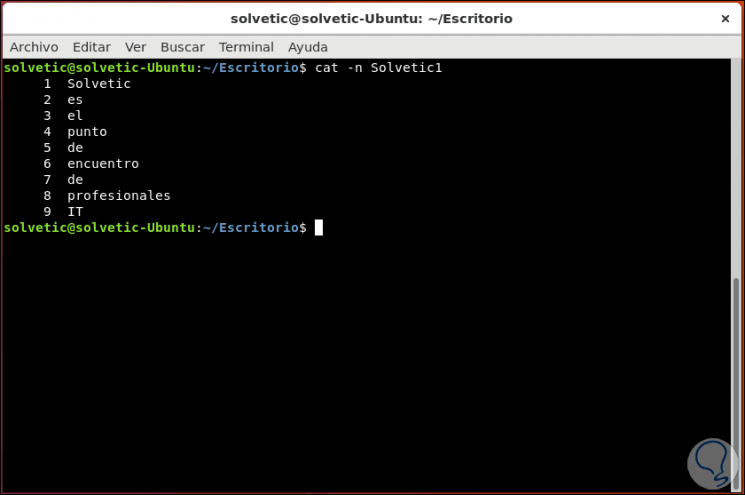
Wir können die Zeilennummer mit dem dazugehörigen Text visualisieren.
5. Wie das $ -Zeichen am Ende jeder Zeile mit dem Befehl cat angezeigt wird
Diese Option ist nützlich, wenn mehrere Zeilen in einer einzigen Zeile komprimiert werden sollen. Dies ist verantwortlich für die Anzeige des $ -Zeichens am Ende der Zeile und auch in dem Bereich, in dem $ angezeigt wird, wenn zwischen den Absätzen ein Leerzeichen vorhanden ist.
Für seine Verwendung müssen wir den Parameter -e folgendermaßen verwenden:
cat -e TechnoWikis
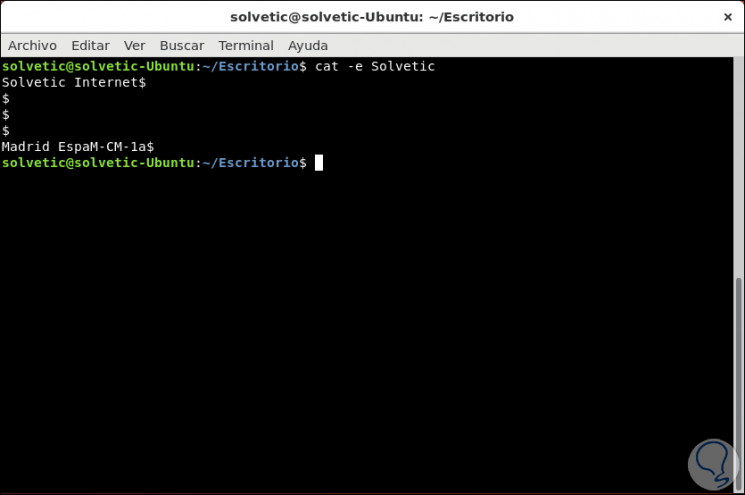
6. So zeigen Sie die durch Tabellierung mit dem Befehl cat getrennten Zeilen an
Für diese Option werden die durch Tabellierung erkannten Leerzeichen mit “^ I” gefüllt. Dazu müssen wir den Parameter -T verwenden:
Katze-TechnoWikis
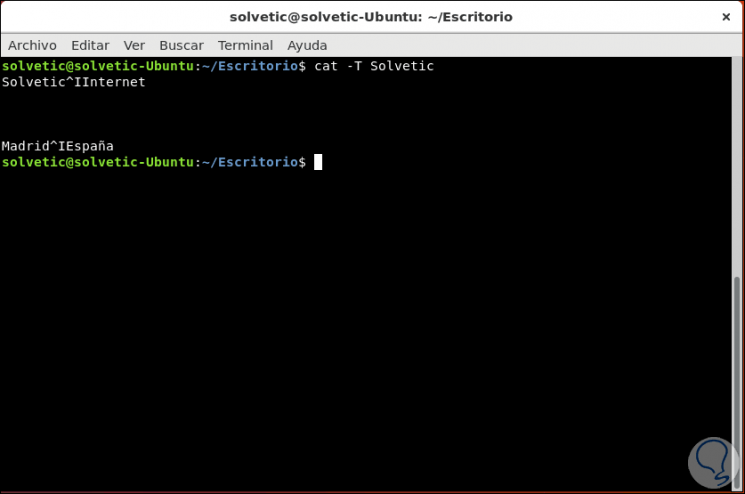
7. So zeigen Sie mehrere Dateien gleichzeitig mit dem Befehl cat an
Wir können den Inhalt mehrerer Dateien mit dem Befehl cat anzeigen. Dazu müssen wir das Semikolon verwenden, um jede Datei zu trennen. In diesem Fall verwenden wir die folgende Zeile:
Katze TechnoWikis; Katze TechnoWikis2; Katze TechnoWikis1;
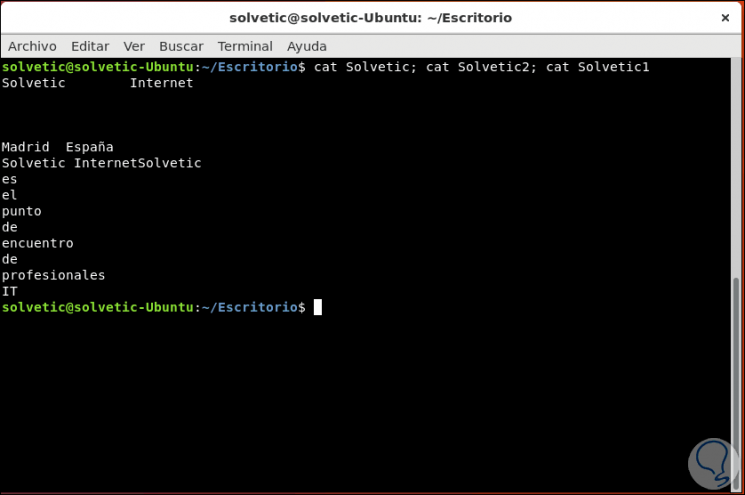
8. Verwendung der Standardausgabe mit einem Umleitungsoperator mit dem Befehl cat
Dank dieser Option ist es möglich, die Standardausgabe einer Datei in eine neu zu erstellende Datei umzuleiten, andernfalls in eine vorhandene Datei mit dem Symbol> (größer als). Wir müssen jedoch berücksichtigen, dass der Inhalt der ursprünglichen Datei den vorhandenen Inhalt überschreibt in der Zieldatei.
In diesem Beispiel leiten wir den Inhalt der TechnoWikis-Datei in eine neue Datei namens TechnoWikis3 um:
Katze TechnoWikis> TechnoWikis3
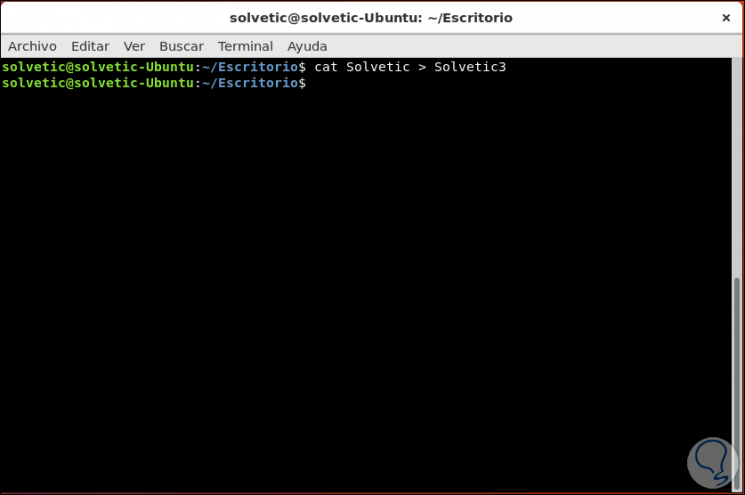
Dadurch wird die TechnoWikis3-Datei mit dem Inhalt der TechnoWikis-Datei erstellt.
9. Anhängen einer Standardausgabe mit einem Umleitungsoperator mit dem Befehl cat
Dies ermöglicht das Anhängen an die vorhandene Datei durch das Symbol >> (doppelt größer als). Dadurch wird der Inhalt der Datei an das Ende der Zieldatei angehängt.
Katze TechnoWikis >> TechnoWikis2
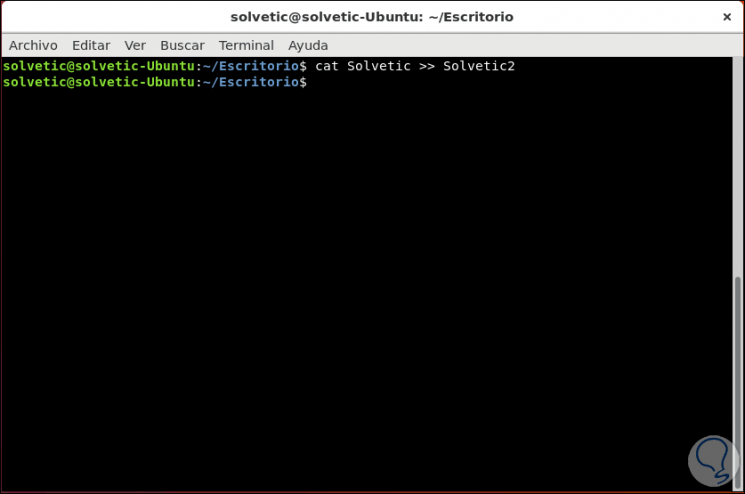
10. So leiten Sie mit dem Befehl cat mehrere Dateien in eine um
Dies ermöglicht es uns, den Inhalt einer oder mehrerer Dateien in eine neue oder in eine bestehende umzuleiten. Dazu führen wir Folgendes aus:
Katze TechnoWikis TechnoWikis1 TechnoWikis2> TechnoWikis4
In diesem Fall leiten wir den gesamten Inhalt dieser drei Dateien in eine neue Datei namens TechnoWikis4 um: 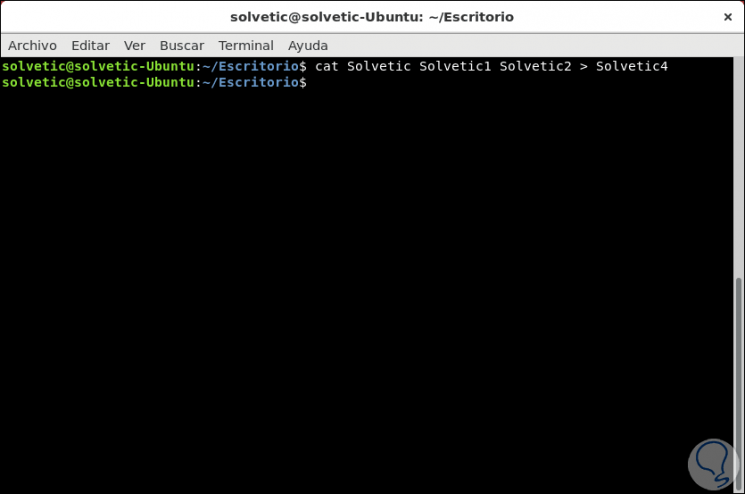
Durch den Zugriff auf die TechnoWikis4-Datei können wir den Inhalt der 3 Dateien sehen. Es kommt darauf an, den Inhalt auf die bestmögliche Weise zu organisieren:
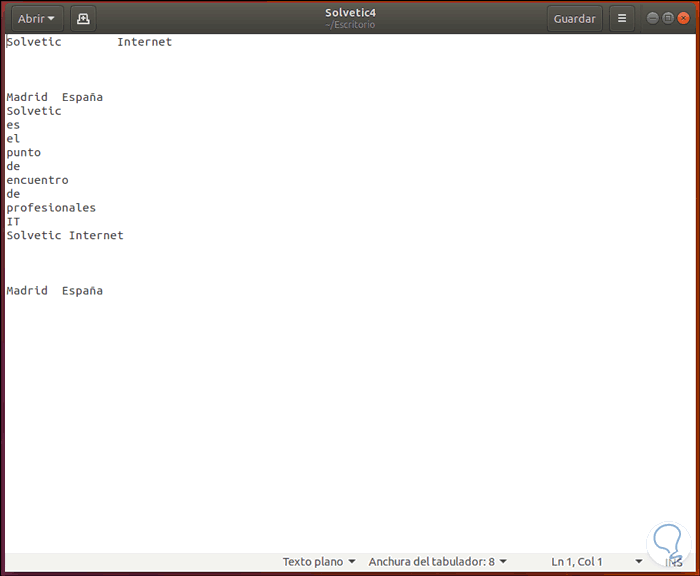
11. So sortieren Sie mit dem Befehl cat den Inhalt mehrerer Dateien in einer Datei
Wenn der Inhalt in eine neue Datei oder eine vorhandene Datei umgeleitet werden soll, müssen Sie den sort-Parameter wie folgt verwenden:
Katze TechnoWikis TechnoWikis1 TechnoWikis2 | sortieren> TechnoWikis4
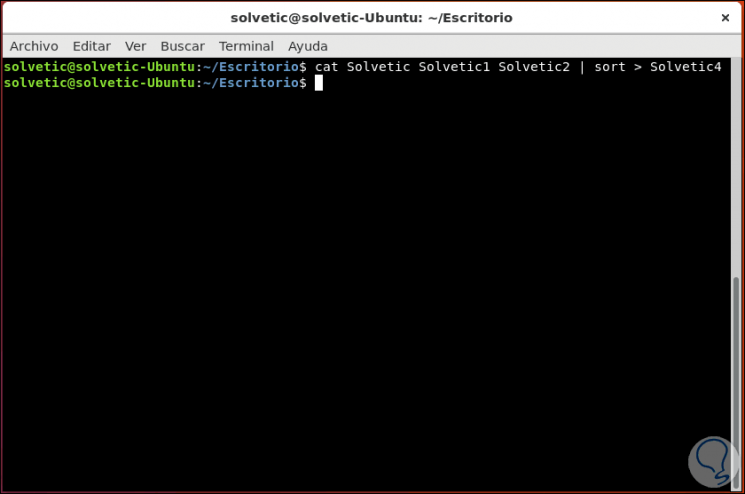
Dadurch wird die Datei in alphabetischer Reihenfolge erstellt:
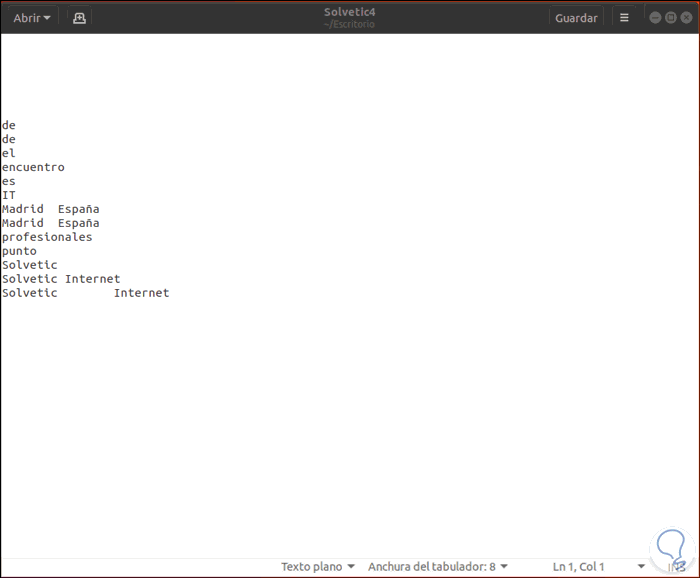
12. Hinzufügen einer Standardausgabe zu einer neuen Datei mit dem Befehl cat
Mit dem Befehl echo können Sie einer neuen Datei neuen Text hinzufügen. Dazu verwenden wir das folgende Beispiel:
Echo "TechnoWikis Internet" | Katze - TechnoWikis2
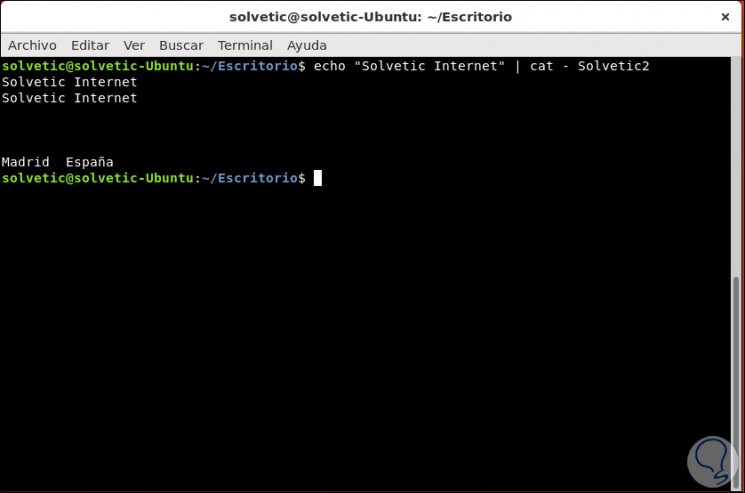
Die neue Zeile wird im oberen Teil der ausgewählten Datei eingegeben.
Wir können sehen, wie dank des Befehls cat die Optionen zum Verwalten unserer Dateien umfangreich und voll funktionsfähig sind, sodass wir bei Bedarf verschiedene Aktionen ausführen können, wobei jedoch immer die Integrität des dort gehosteten Texts erhalten bleibt, um keine negativen Auswirkungen auf die Kontrolle über diese zu haben. so können wir jeden der cat-parameter effektiv nutzen.